あなたは YouTube の音楽プレイリストのファンですが、Apple Music アプリでそれらを楽しみたいですか? 幸いなことに、そのプロセスは YouTube Music を Apple Music に転送する いくつかの簡単な手順で実行できる簡単なプロセスです。
いくつかの便利なツールの助けを借りて、お気に入りの曲、トラック、およびプレイリストを YouTube から Apple Music に簡単に移動し、好みのプラットフォームで引き続き楽しむことができます。
この記事では、YouTube の音楽を Apple Music に転送して、お気に入りの曲をいつでもどこでも聴けるようにする方法を紹介します。 また、あなたを助けるためのツールも手に入れることができます コンピュータで Apple Music トラックを簡単に入手.
記事の内容 Youtube Music を Apple Music に転送する方法[高速道路]Youtube Music を Apple Music プレイリストに直接変換する方法おまけのヒント: お金を払わずにオフラインで Apple Music を聴く方法まとめ
Apple Music アカウントに転送したい YouTube Music のお気に入りの曲でいっぱいのプレイリストがありますか? 幸いなことに、これを行うための無料で簡単な方法があります。 次の簡単な手順に従います。
最初のステップは、YouTube Music から転送したい曲やプレイリストをコンピュータにダウンロードすることです。
これを行うには、y2mate オンライン サービスなどの無料のオンライン YouTube ダウンローダーや、4K Video Downloader などのオフライン アプリを使用できます。
y2mate オンライン Youtube ミュージック ダウンローダーを使用して、 YouTube から音楽を入手する:
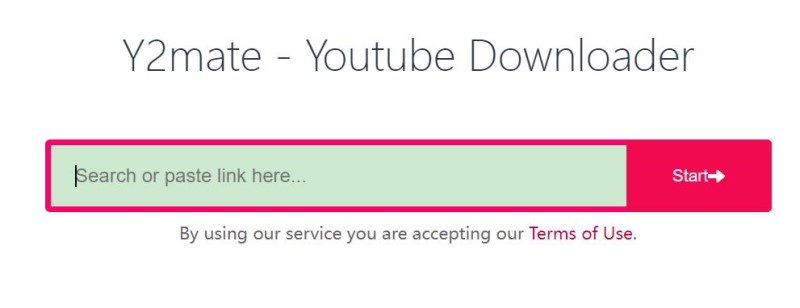
曲をコンピュータにダウンロードしたので、次のステップはそれらを Apple Music または iTunes ライブラリに追加することです。 方法は次のとおりです。
曲をプレイリストに追加すると、Apple Music アカウントに同期されているすべての Apple デバイスで利用できるようになります。
これらの簡単な手順に従うことで、お気に入りの曲やプレイリストを YouTube Music から Apple Music に無料で簡単に転送できます。
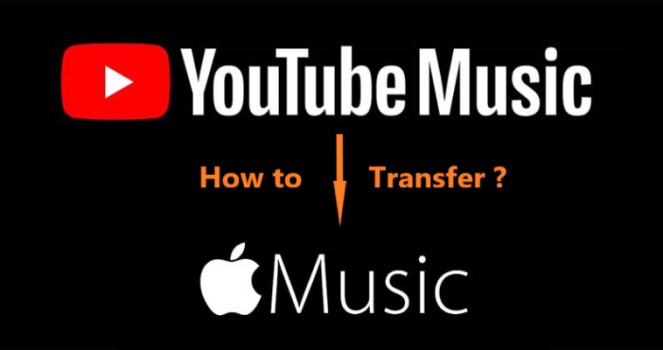
パート 1 で概説した無料の方法は効果的ですが、転送する曲やプレイリストが文字通り多数ある場合は、時間がかかる可能性があります。
幸いなことに、YouTube Music プレイリストを Apple Music アカウントに直接転送するのに役立つ有料サービスもいくつかあります。 人気のあるサービスは次の XNUMX つです。
FreeYourMusic
このサービスを使用すると、YouTube Music や Apple Music などのさまざまな音楽ストリーミング サービス間でプレイリストを転送できます。
連絡先 FreeYourMusic、ファイルをダウンロードしてアップロードすることなく、数回クリックするだけで、さまざまなプラットフォームのプレイリストを転送できる場合があります. このサービスの料金は、9.99 回限りの転送で $19.99、生涯サブスクリプションで $XNUMX です。
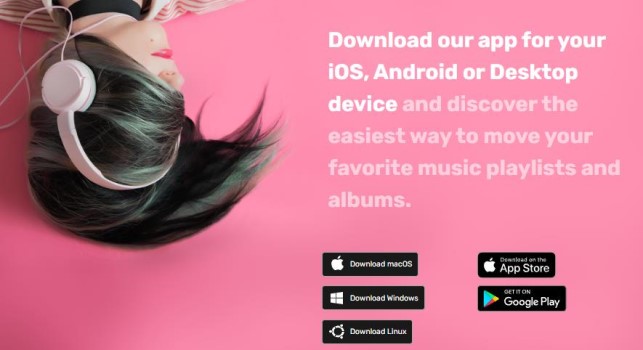
サウンディーズ
サウンディーズ は、YouTube Music や Apple Music などのさまざまな音楽ストリーミング サービス間でプレイリストを転送できるもう XNUMX つの人気のあるサービスです。 Soundiiz は、そのサービスの無料版とプレミアム版の両方を提供しています。
プレミアム バージョンでは無制限の数のプレイリストを転送できますが、無料バージョンではプレイリストごとに 200 曲に制限されています。 Soundiiz のプレミアム バージョンは、月額 $4.50 または年額 $36 です。
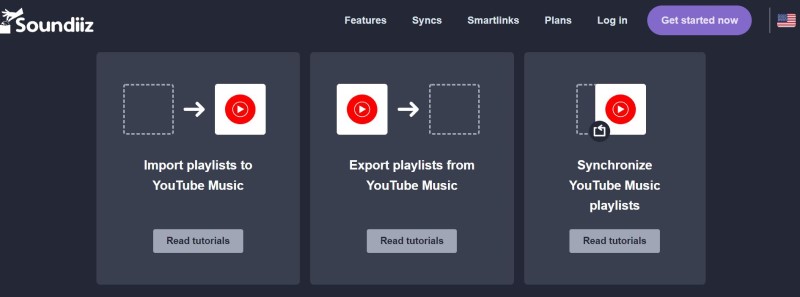
どちらのサービスも理解しやすく使いやすく、YouTube Music プレイリストを Apple Music にすばやく便利に転送できます。 ニーズと予算に最適なサービスを選択し、お気に入りの音楽ストリーミング プラットフォームでお気に入りの曲、トラック、プレイリストをお楽しみください。
あなたがしたい場合 Apple Music プレイリストを MP3 ファイルとしてダウンロードして保存する などのサードパーティ ツールを使用できます。 TuneSolo Appleの音楽コンバータ. TuneSolo ユーザーは Apple Music の曲、アルバム、プレイリストを MP3、M4A、WAV、FLAC、およびその他の一般的に使用される形式に変換できるため、任意のデバイスでオフラインで聴くことができます。
使用するには TuneSolo、ソフトウェアをダウンロードしてコンピューターにインストールし、変換する曲またはプレイリストを選択し、出力形式と品質を選択して、[変換] をクリックするだけです。 変換が完了すると、変換されたファイルを任意のデバイスに転送して、オフラインで聞くことができます。
このツールは、通勤中、通勤中、またはジムで運動中にお気に入りの Apple Music トラックを聴くのに最適な方法です。 お気に入りのトラックの個人的なコピーを取得するのに役立ちます。 いつでもどこでもそれらを聞く.

お気に入りの曲やプレイリストを YouTube Music から Apple Music に転送するのは大変な作業ですが、この記事で説明する方法を使えば簡単に移行できます。 無料の手動方法または有料サービスのいずれかを選択するかどうかにかかわらず、好みの音楽ストリーミング プラットフォームでお気に入りの曲を楽しむことができます。
さらに、Apple Music をオフラインで聴けるということは、インターネットに接続せずに音楽を楽しむのに最適な方法です。 Apple Music の組み込みのダウンロード機能は、これを実現する優れた方法ですが、Apple Music プレイリストを MP3 ファイルとしてコンピュータに保存したい場合は、 TuneSolo Appleの音楽コンバータ 使用するのに最適なツールです。
全体的に見て、 TuneSolo Apple Music Converter は、用途が広く使いやすいツールで、次のことを可能にします。 Apple Music の曲とプレイリストを複数のフォーマットに変換. さまざまなデバイスで Apple Music をオフラインで聴きたい人に最適なオプションです。
このガイドがお役に立てば幸いです Youtube Music を Apple Music に素早く転送!
ホーム
Appleの音楽コンバータ
YouTube Music を Apple Music に簡単かつ迅速に転送する方法
コメント(0)
返信
1.君の名は。
2.あなたの電子メール
3.あなたのレビュー
Copyright © 2025 TuneSolo Software Inc.無断複写・転載を禁じます。
コメントを書く
1.君の名は。
2.あなたの電子メール
3.あなたのレビュー
送信